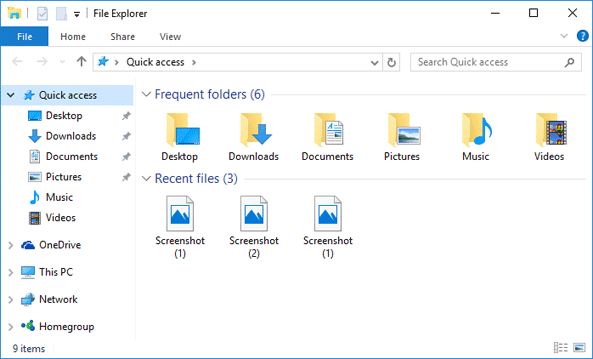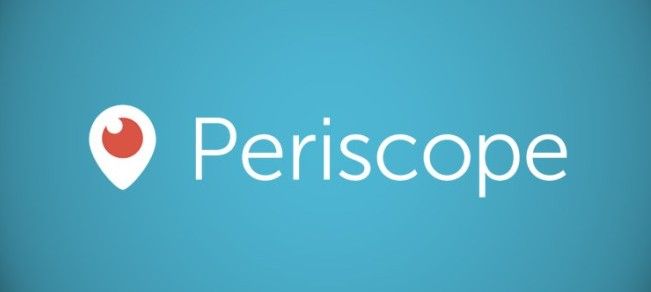O que significa quando o computador me diz que é Preparando o Windows ? Às vezes, o computador fica preso em GettingjanelasPreparar. Isso pode ser irritante, mas não é necessariamente um problema. Na verdade, o preparando o Windows, não desligue o computador mensagem pode aparecer por vários motivos. Aqui estão algumas maneiras de resolver esse problema.
Um dos métodos para corrigir o problema quando o computador travar ao preparar o Windows é esperar. Às vezes, o problema se resolve sozinho. Às vezes, não há problema algum. O que está acontecendo quando você vê a mensagem Preparando o Windows, não desligue o computador são muitos processos. O software está sendo instalado e configurado, o Windows está definindo as configurações e, às vezes, está organizando e limpando arquivos que não são mais necessários. Isso pode levar um pouco de tempo para ser realizado. Recomenda-se esperar entre 2 e 3 horas ao fazer uma instalação de Windows 10 porque o tempo pode variar, dependendo da própria instalação. Se você esperar algumas horas e seu computador ainda estiver travando em Getting Windows Ready, aqui estão algumas maneiras de corrigir o problema.
Como corrigir a preparação do Windows
Desligue o PC e reinicie o computador
Fazendo um reinicialização de energia é uma forma de limpar as informações da memória do computador sem danificar os dados. Também é uma ótima maneira de corrigir problemas de corrupção em seu computador, o que pode tirá-lo do Preparando o Windows , Não desligue o computador. ciclo. HE é como realizar esta ação:
- Desligue seu computador.
- Desconecte todos os dispositivos periféricos (unidade flash USB, disco rígido externo, etc.)
- Pressione e segure o botão liga / desliga por 30 segundos.
- Desconecte o cabo de alimentação do computador.
- Remova a bateria de um laptop.
- Reinsira a bateria e reconecte os cabos de alimentação.
- Ligue o seu computador. Isso pode resolver o problema
Excluir arquivos que causam problemas
Reinicie o seu computador e você verá esta tela:

- No menu Opções de inicialização do Windows, escolha ' Resolver problemas> Opções avançadas> Prompt de comando '.
- Na linha de comando, digite: C: cd Windows System32 LogFiles Srt. SrtTrail.txt e pressione Enter
Aqui, se você vir isto: O arquivo crítico de inicialização c: windows system32 drivers vsock.sys está corrompido , vá para o local especificado usando o Prompt de Comando e digite o comando Del para excluir o arquivo problemático.
Restauração ou reinicialização do sistema
Antes de fazer um restaurar ou redefinir do sistema, certifique-se de fazer backup de seus dados. Você precisará criar o disco inicializável em outro computador que esteja funcionando.
Menu de opções de inicialização do Windows, escolha Solucionar problemas> Opções avançadas> Restauração do sistema . Siga as instruções do assistente e escolha o ponto de restauração apropriado. Clique em Concluir para restaurar o sistema.
Uma dessas opções deve ajudá-lo a consertar seu computador quando ele ficar preso Preparando o Windows, não desligue o computador . Mais uma vez, como afirmado acima, seja paciente e dê ao Windows a chance de fazer seu trabalho antes de começar a se preocupar. Vá embora e deixe tudo acontecer.
Você só precisa se preocupar com esta mensagem se durar mais de algumas horas. Normalmente, o Windows está envolvido em uma atividade que precisa ser realizada para ter uma instalação adequada.
Se você estiver procurando por uma empresa de software em que possa confiar por sua integridade e práticas de negócios honestas, não procure além da . Somos um Parceiro Certificado Microsoft e uma Empresa Credenciada BBB que se preocupa em proporcionar aos nossos clientes uma experiência confiável e satisfatória nos produtos de software de que precisam. Estaremos com você antes, durante e depois de todas as vendas.
Essa é a nossa Garantia de Manutenção de Software de 360 graus. Então, o que você está esperando? Ligue para nós hoje no telefone +1 877 315 1713 ou envie um e-mail para sales@softwarekeep.com. Além disso, você pode entrar em contato conosco via Chat ao vivo.